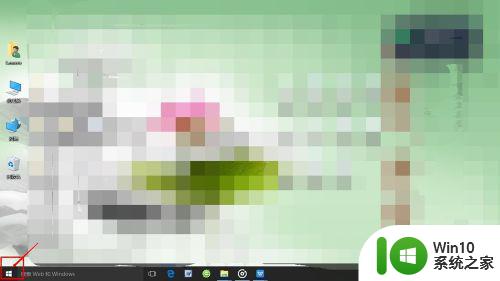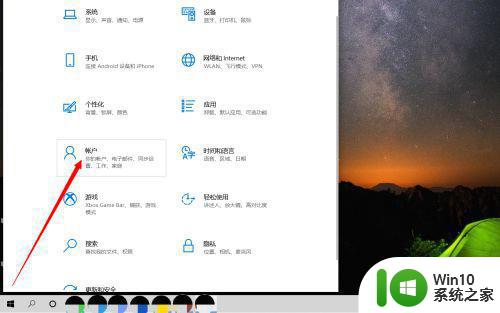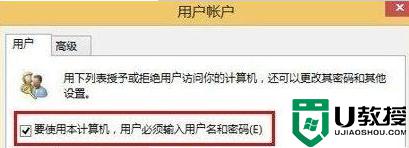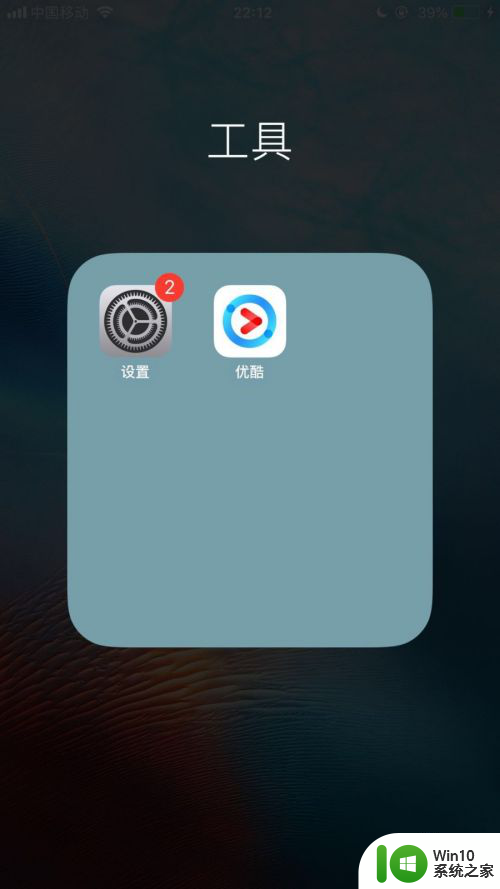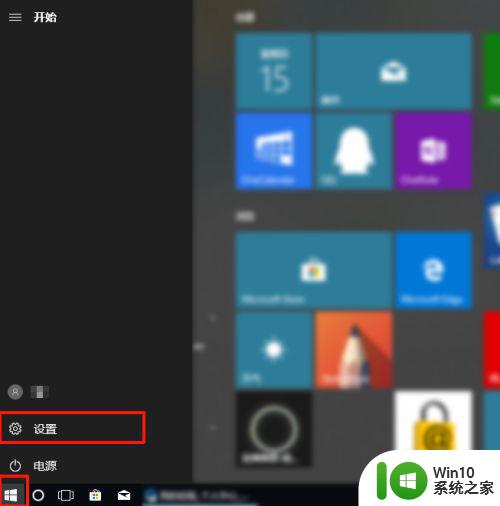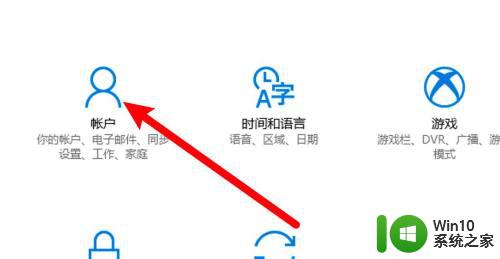surface取消开机密码的教程 Surface如何关闭开机密码
surface取消开机密码的教程,现在的科技产品越来越注重用户的便利性和使用体验,而Surface作为一款备受欢迎的电脑设备,也不例外在日常使用中有些用户可能会觉得开机密码过于繁琐,希望能够取消这一设置,以提高启动速度和操作便捷性。如何关闭Surface的开机密码呢?下面将为大家详细介绍Surface取消开机密码的教程,让我们一起来了解一下吧!

具体方法如下:
1、在Metro(磁贴)界面打开应用搜索(Win + Q),在搜索栏里输入“netplwiz”。然后回车。
2、系统自动切换成桌面界面,然后可以打开用户的属性。这里我们只需要选定置顶的账户,然后将上面截图中所示的“要使用计算机。用户必须输入用户名和密码”这一项前面的钩钩去掉。
3、选择应用或确定后,会提示输入当前账号的密码,输入后确认即可。然后重启一下,看看是不是当系统进入登录界面后就会自动进行登录,就不会在锁屏画面上停留了。
4、划开屏幕右侧的超级按钮点“设置”→“更改电脑设置”→“用户”在“显示屏关闭后续提供密码下把15分钟”改成从“不要求提供密码”
以上是surface取消开机密码的教程的全部内容,如果需要的话,用户可以按照步骤进行操作,希望这对大家有所帮助。